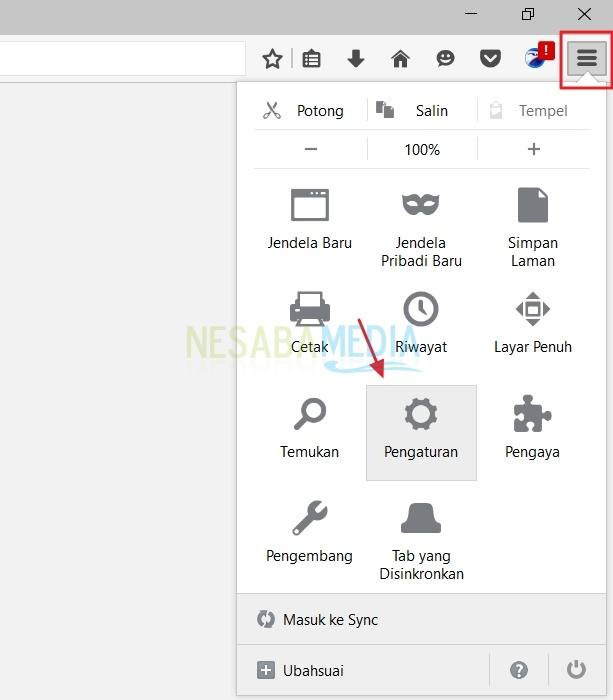Sådan ændres placeringen af download af Google Chrome-mappe let
Du er bestemt bekendt med internettetdenne browser, ikke? Google Chrome er en hurtig, pålidelig og den bedste webbrowser til mobile enheder. Denne webbrowser blev udviklet af Google og blev først frigivet den 2. september 2008. Baseret på statistikker fra W3Counter, Blev Chrome først placeret som den mest populære webbrowser i september 2018 med en score på 62,2%.
I Google Chrome kan du søge forskelligeinformation, download af filer (dokumenter, fotos, videoer og lyd) og forskellige andre aktiviteter via internettet. Der er forskellige typer interessant og vigtigt indhold, som du kan finde på internettet, såsom e-bøger, e-magasiner, videotutorials, musikvideoklip, sange og andre. Du kan downloade filerne, og filerne gemmes på din computer, når overførslen er afsluttet.
I hvilket bibliotek gemmes filerne efter download? Som standard gemmes disse filer i mappen Download på vores computer.
Hvad hvis du vil gemme filernesom er blevet downloadet til et andet bibliotek? Placeringen af lagring af filer, der er downloadet, kan ændres efter dine ønsker. Hvordan gør man det? For mere information, lad os se på forklaringen nedenfor.
Sådan ændres downloadplacering af Google Chrome-mappe
Skift placeringen af downloadmappen på Google Chromekan ændres som ønsket af brugeren. Metoden er meget let og enkel. Følgende nedenfor er trinene til, hvordan du ændrer downloadplacering af Google Chrome-mappen.
1. Åbn først Google Chrome-browseren først.
2. Klik på ikonet 3-prikker placeret i højre hjørne af skærmen Google Chrome, og klik derefter på menu kulør som peget med pilen på billedet herunder.

3. I vinduet Indstillinger, rulle ned skærm, indtil du finder det avanceret, klik avanceret som peget med pilen på billedet herunder.

4. Derefter rulle ned skærmen, indtil du finder et afsnit Download det, Klik på knappen Skift i afsnit placeringer som peget med pilen på billedet herunder.
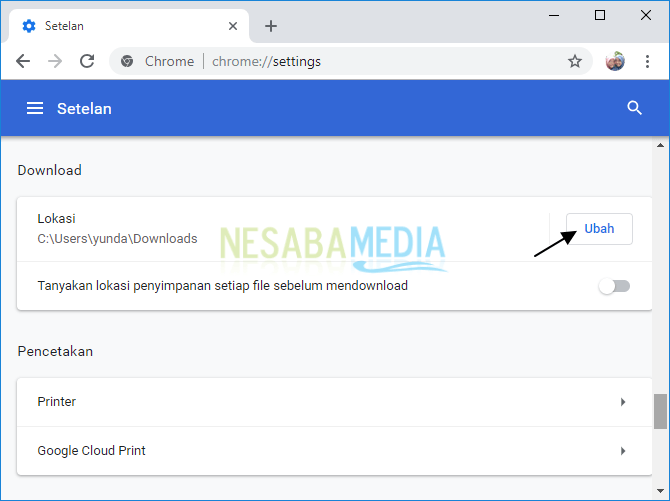
5. Vælg derefter placeringen af din downloadmappe. Hvis du vil oprette en ny mappe, skal du klikke på knappen Opret ny mappe som angivet med den røde boks på billedet herunder. Klik derefter på knappen OK.

6. Nå, hvor placeringen af download af din mappe er ændret med succes. Hvis du imidlertid vil have hver gang du downloader en fil, bliver lagerets placering spurgt / bekræftet først, aktiver derefter den Spørg, hvor du skal gemme hver fil, inden du downloader som peget med pilen på billedet herunder.

Det er al diskussionen om ændring af downloadplacering af Google Chrome-mappen. Okay, forhåbentlig er diskussionen forklaret ovenfor nyttig og held og lykke. Tak!